당신은 Canva를 사용하여 창의력을 발휘하고 자신의 팟캐스트를 위한 디자인을 만들고 싶으신가요? 이 플랫폼은 시각적으로 매력적인 디자인을 구성하기 위해 사용할 수 있는 다양한 요소를 제공합니다. 이 가이드에서는 도형, 프레임 및 기타 그래픽 요소를 프로젝트에 효과적으로 사용하는 방법을 설명합니다.
주요 요점
- Canva는 도형, 프레임 및 일러스트와 같은 다양한 그래픽 요소를 제공합니다.
- 요소를 쉽게 삽입하고, 편집하고, 조정할 수 있습니다.
- 요소의 투명도와 위치를 조정하여 개인화된 디자인을 만들 수 있습니다.
단계별 가이드
1. 빈 디자인 만들기
Canva에서 빈 문서를 시작하십시오. 이는 기존 콘텐츠인 로고나 이미지를 제거하여 수행할 수 있습니다. 삭제하고 싶은 요소를 선택하고 삭제 키를 누르거나 휴지통 아이콘을 클릭하십시오. 그렇게 하면 디자인을 위한 빈 캔버스가 남습니다.
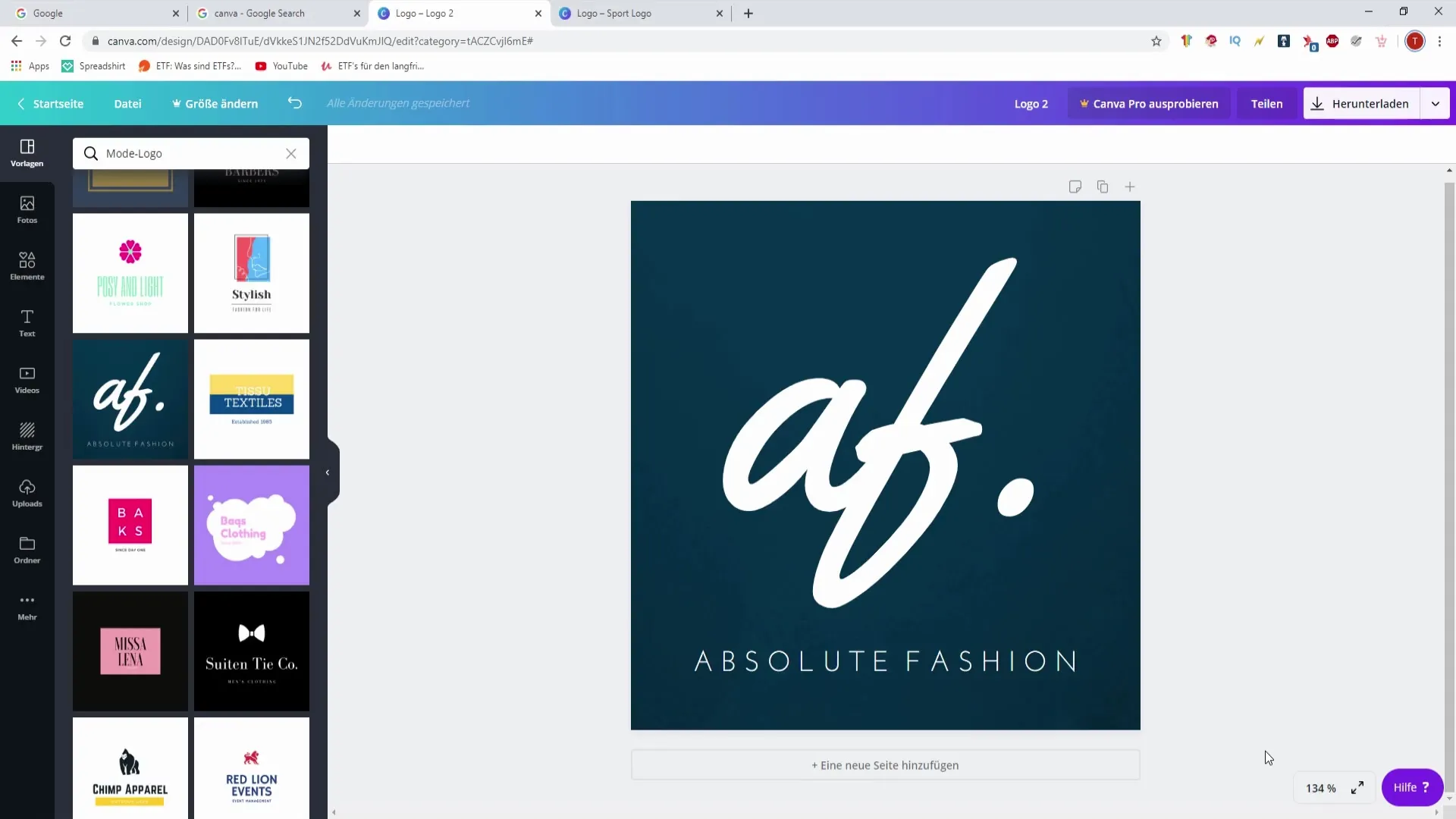
2. 요소 선택하기
왼쪽 메뉴에서 "요소" 탭으로 이동합니다. 여기에서 다양한 상황이나 테마에 적합한 미리 준비된 그래픽 요소를 찾을 수 있습니다. 추천 선택 항목을 탐색하고 요소를 디자인으로 직접 드래그하십시오.
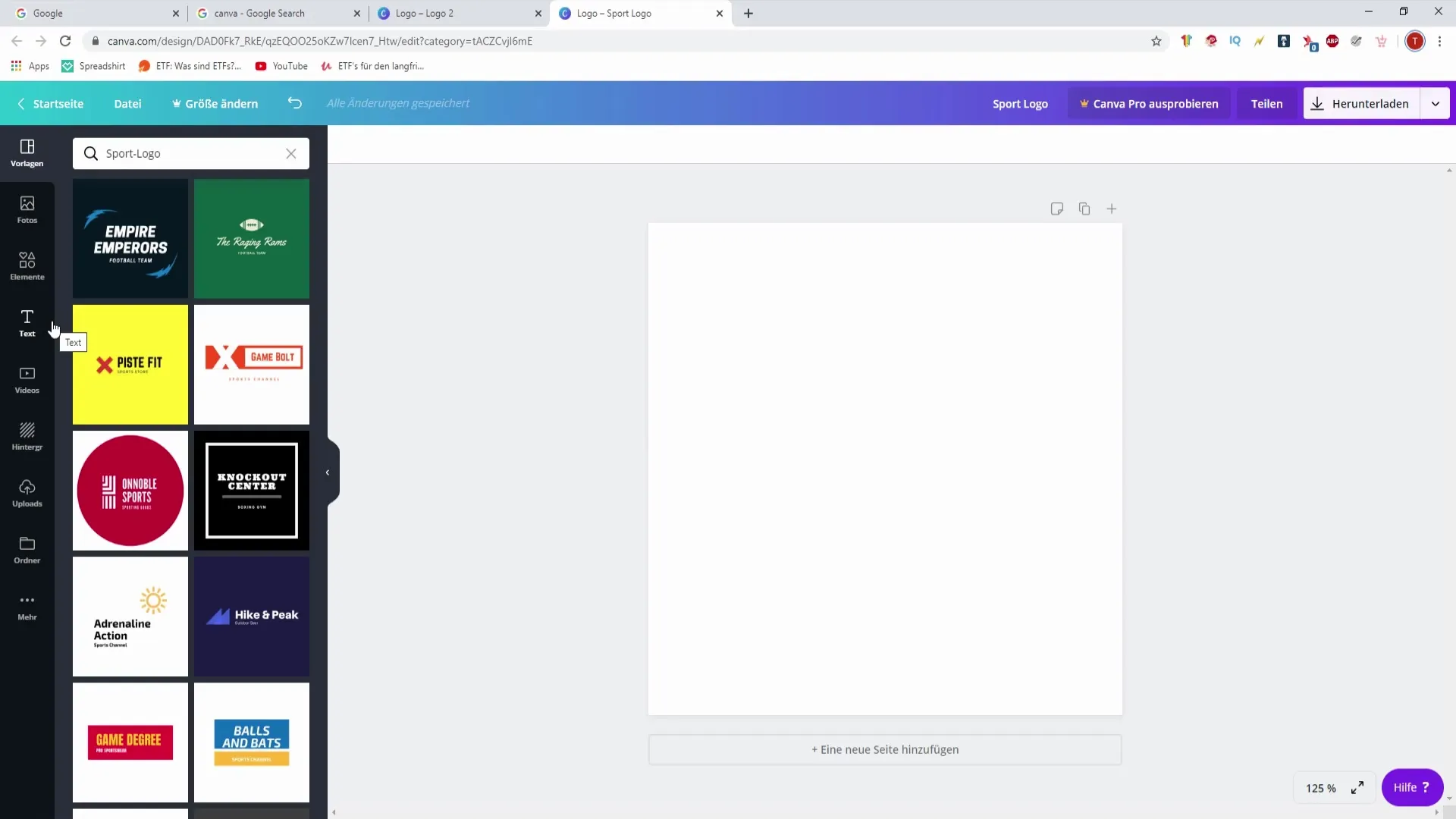
3. 요소 삽입 및 조정하기
요소를 선택했다면, 그것을 클릭하여 디자인에 배치하십시오. 모서리를 드래그하여 크기를 조정하고, 원하는 위치로 이동할 수 있습니다. 이 요소의 색상과 글꼴도 조정할 수 있지만, 이는 나중에 더 깊이 다룰 것입니다.
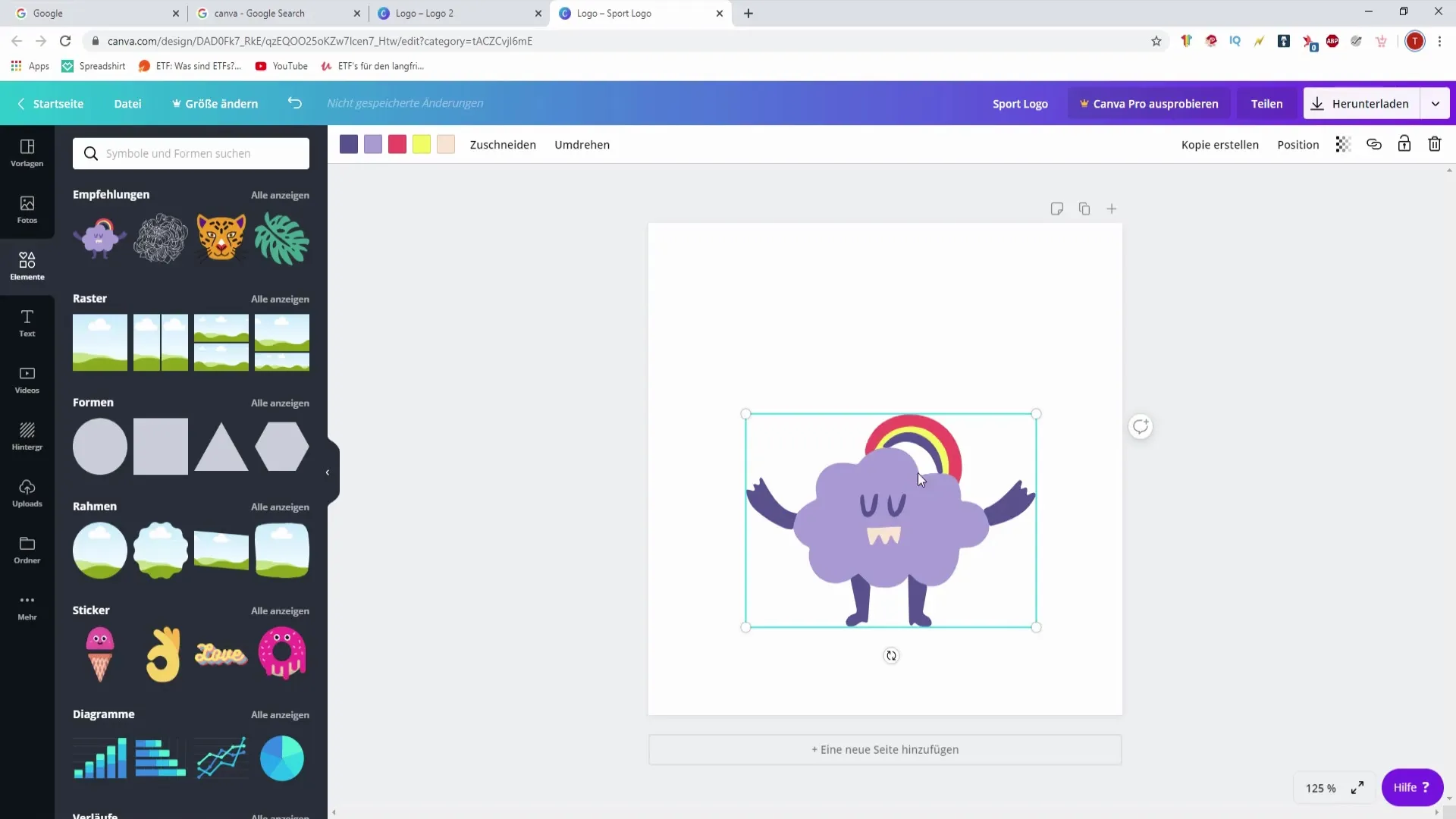
4. 디자인 배경 만들기
그리드나 배경 이미지는 디자인을 크게 향상시킬 수 있습니다. 요소에서 그리드 타입을 선택하고 그것을 디자인의 배경으로 드래그하십시오. 이후에 자신의 이미지와 그래픽을 배치하여 조화로운 구성으로 만들 수 있습니다.
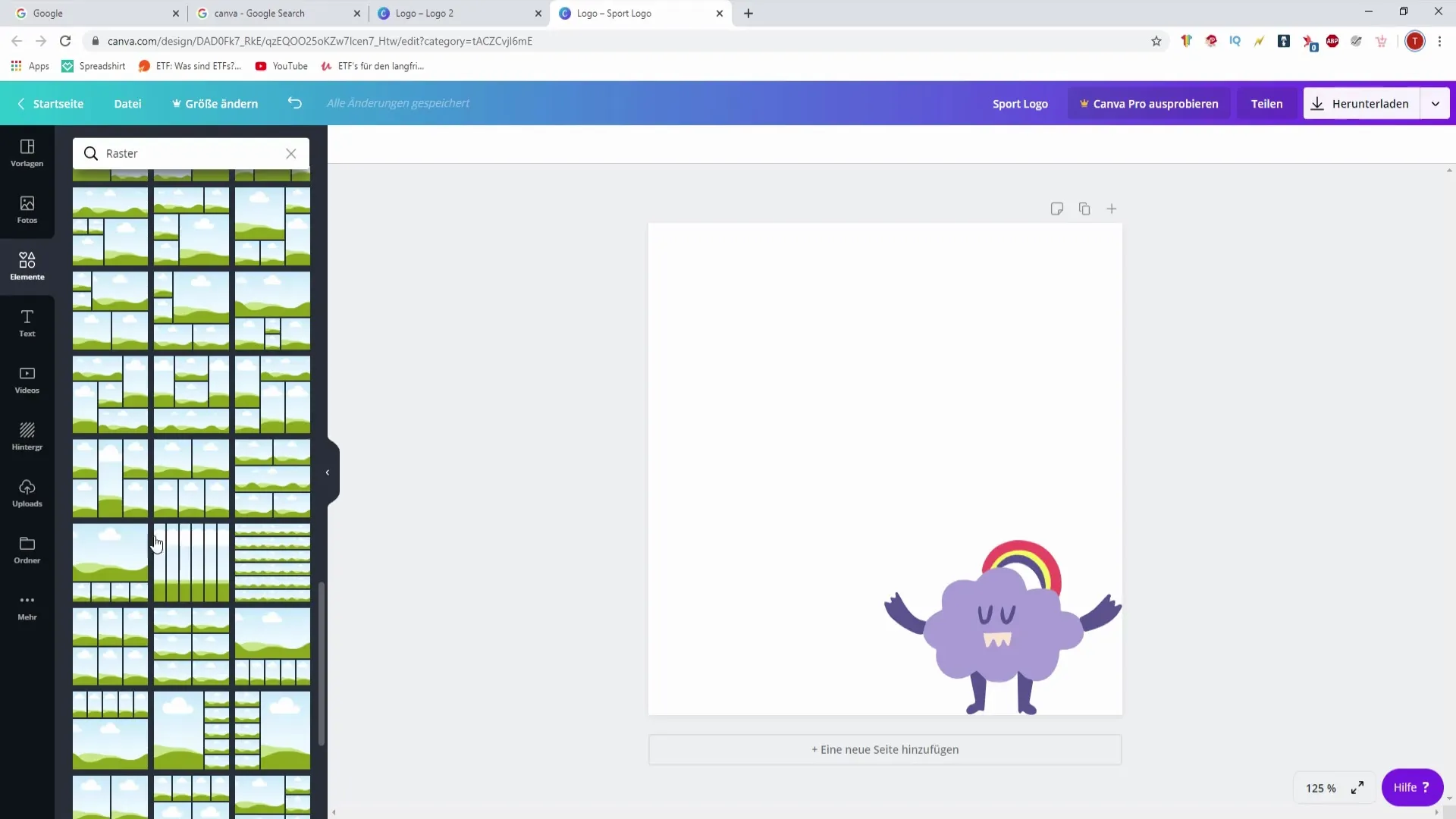
5. 프레임으로 작업하기
요소 중에는 이미지나 텍스트를 삽입하는 데 사용할 수 있는 다양한 프레임도 있습니다. 둥글거나 각진 프레임을 선택하고 디자인에 배치하십시오. 그러면 이 프레임 안에 사진이나 텍스트를 삽입하여 매력적인 모양을 만들 수 있습니다.
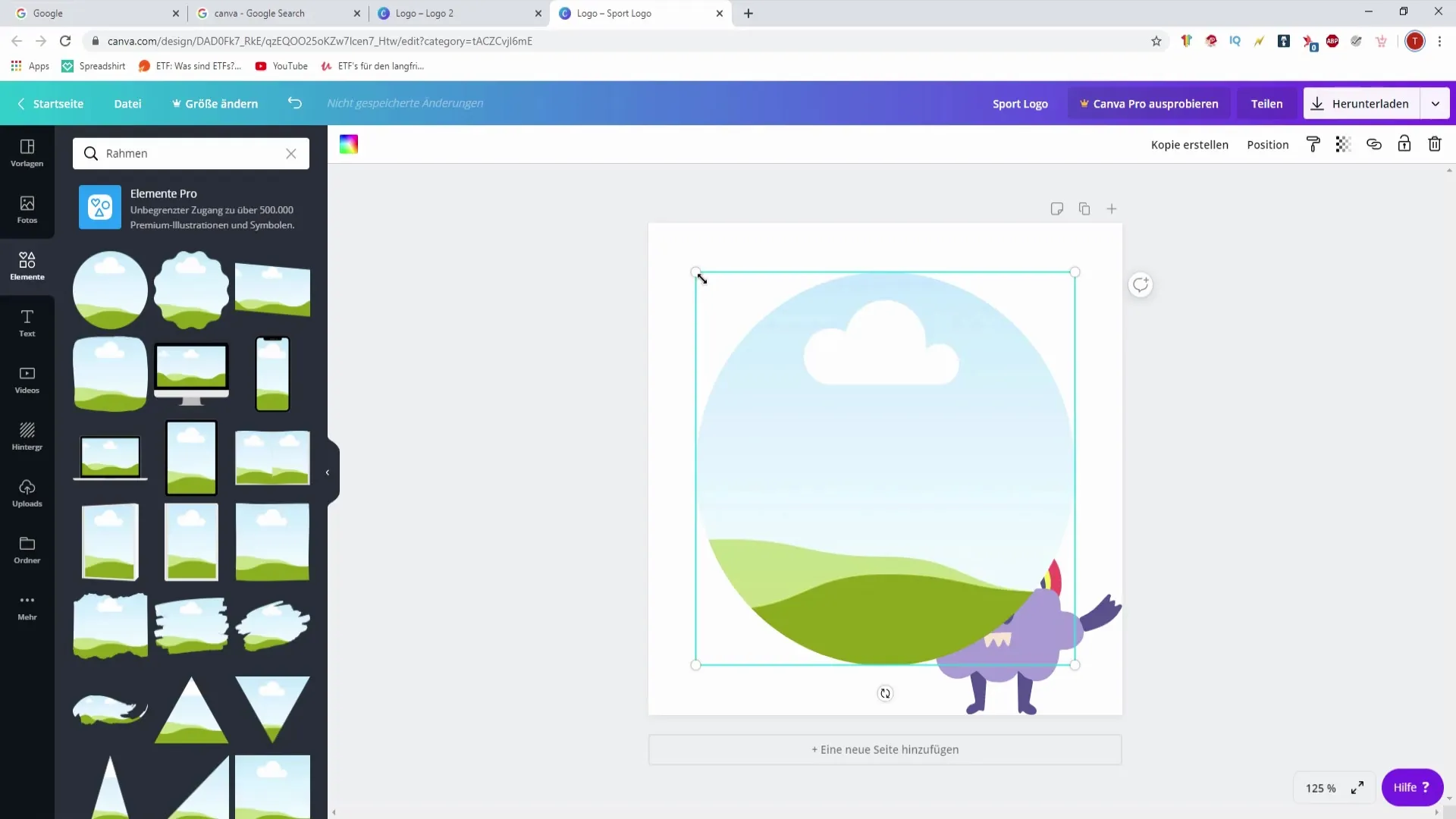
6. 도형 추가하기
원, 사각형 또는 별과 같은 도형은 다양한 디자인 가능성을 제공합니다. 다양한 크기와 색상으로 추가하여 디자인에 구조와 깊이를 부여할 수 있습니다. 중요한 정보를 강조하기 위해 도형 옵션을 활용하십시오.
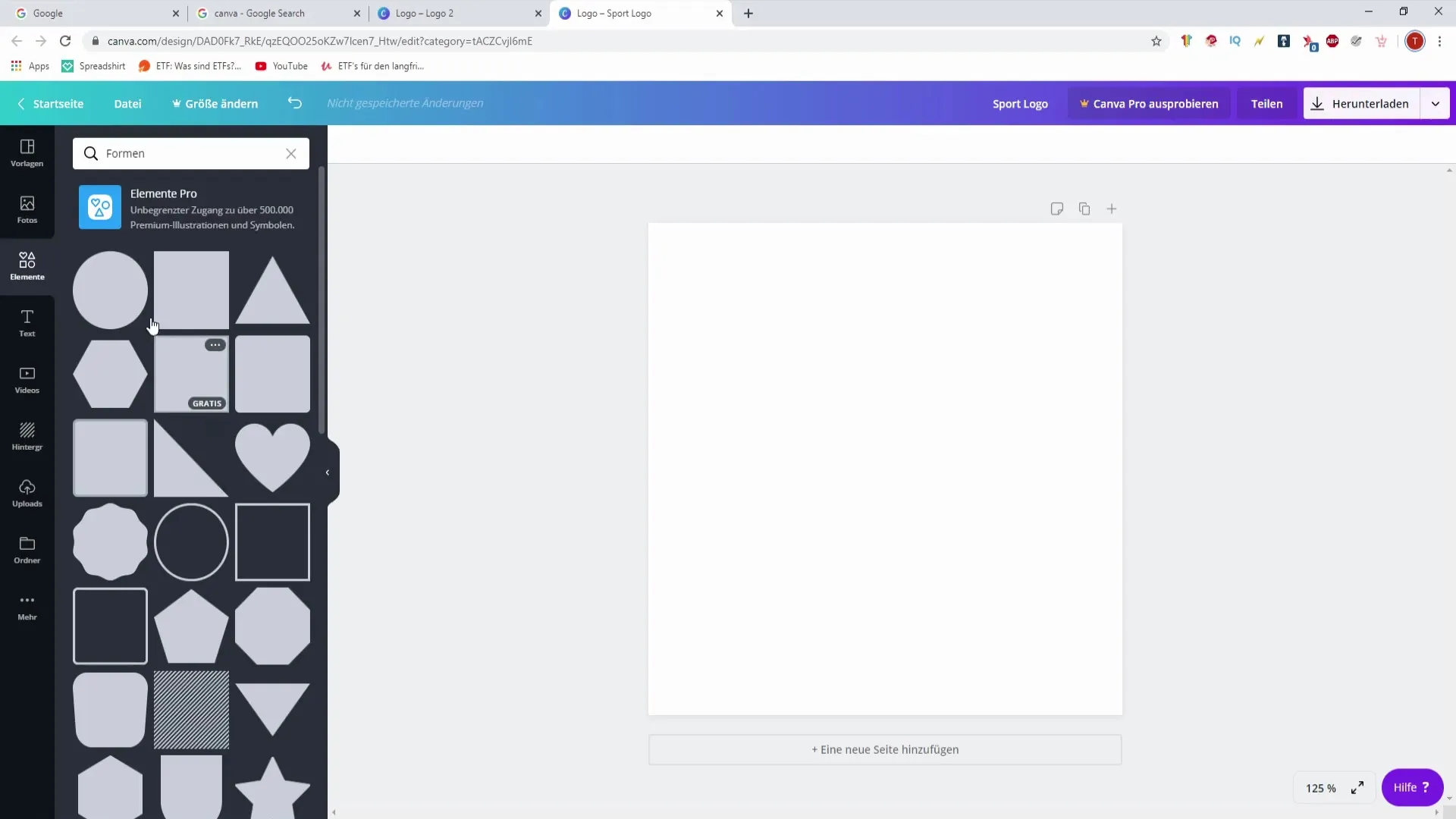
7. 그래픽 및 일러스트레이션 조정하기
Canva는 디자인에 통합할 수 있는 무료 그래픽을 제공합니다. 이 그래픽은 쉽게 이동할 수 있으며 심지어 투명하게 만들 수도 있습니다. 요소의 투명도를 조정하여 디자인에 부드럽게 결합할 수 있으며, 덜 지배적으로 보이게 할 수 있습니다.
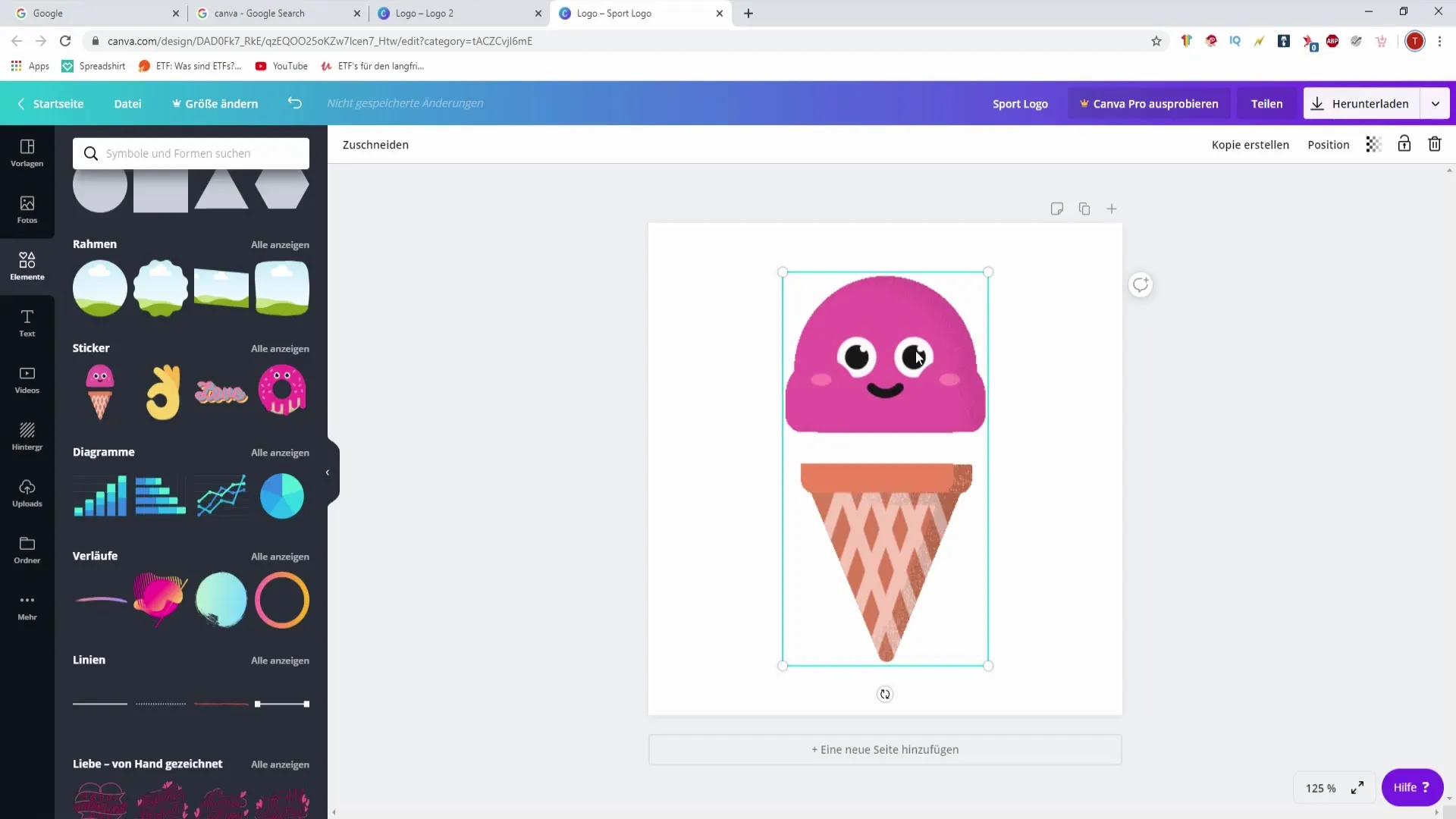
8. 차트 디자인하기
데이터를 시각적으로 나타내고 싶다면 디자인에 차트를 삽입할 수 있습니다. 차트를 선택하고 더블 클릭하여 카테고리와 값을 조정한 후 원하는 대로 디자인하십시오. 이 기능은 정보를 명확하고 쉽게 전달하는 데 적합합니다.
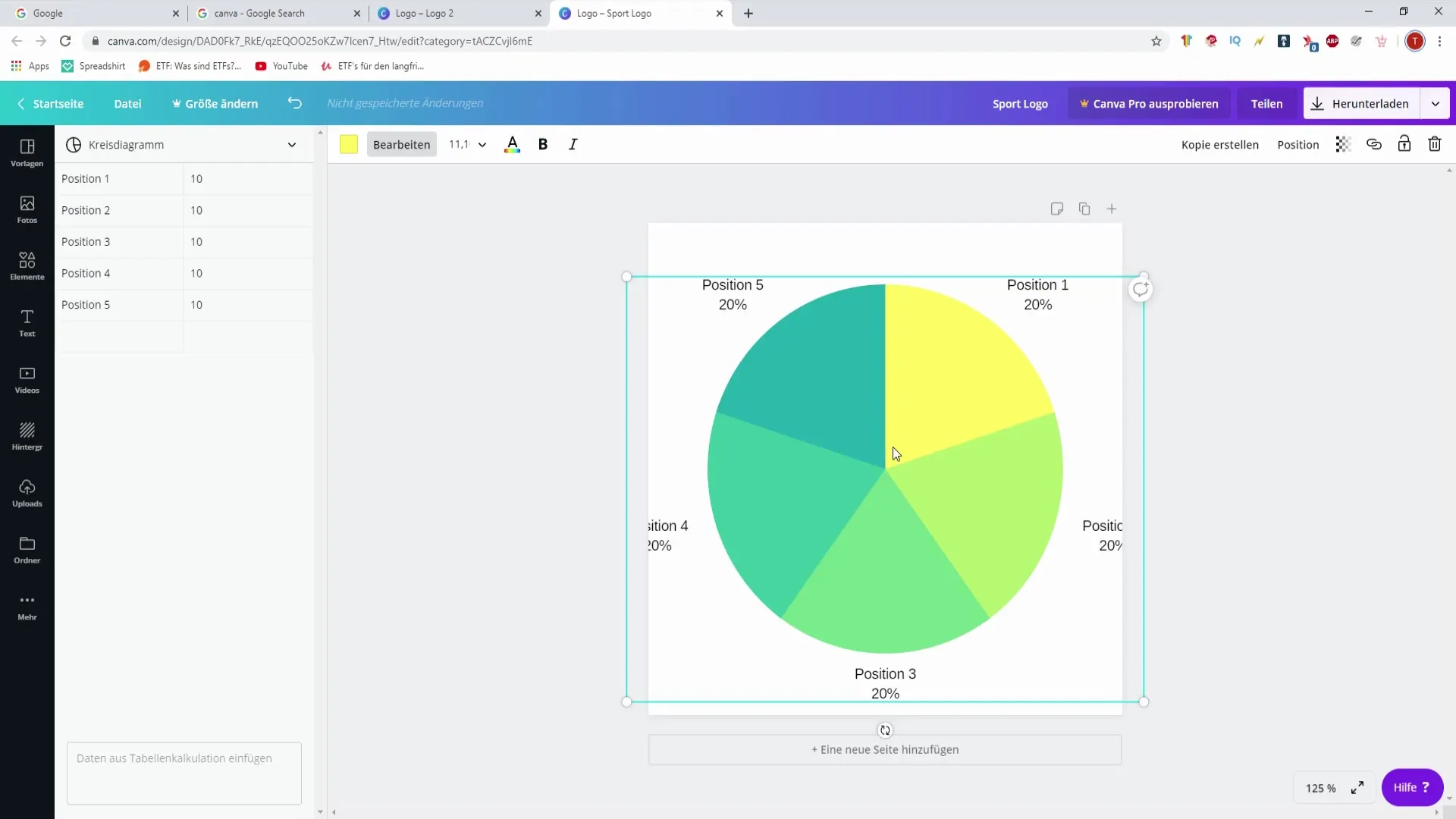
9. 선과 그라디언트 활용하기
선과 그라디언트를 활용하여 흥미로운 디자인 효과를 연출할 수 있습니다. 선은 분할 또는 콘텐츠 구조화에 사용될 수 있으며, 그라디언트는 예술적인 느낌을 추가합니다. 이러한 요소를 쉽게 드래그 앤 드롭하여 통합할 수 있습니다.
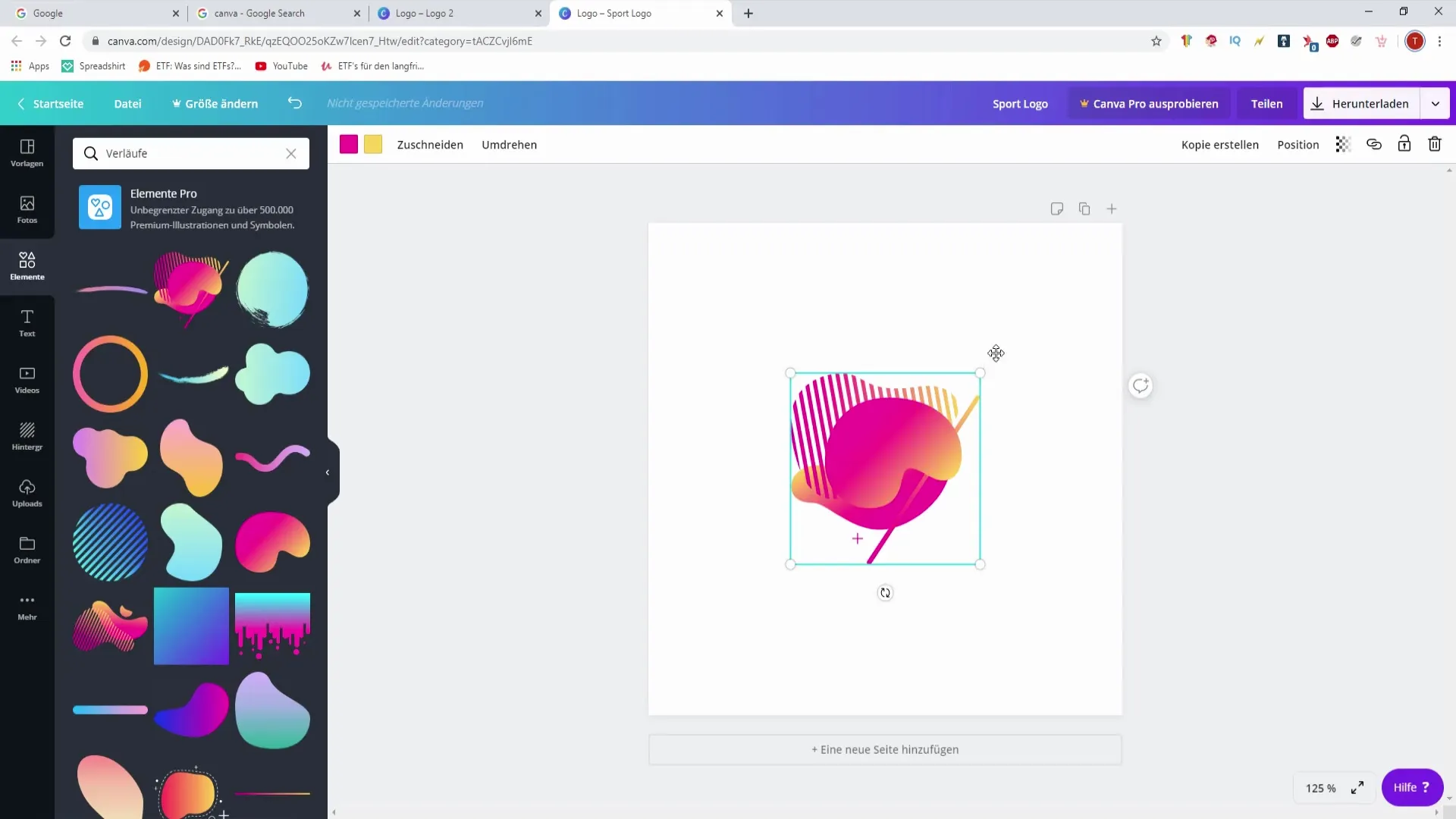
10. 그래픽 복제하기
요소를 여러 번 사용해야 하는 경우 복제할 수 있습니다. 요소를 선택하고 Ctrl + C를 누른 후 Ctrl + V를 사용하십시오. 이렇게 하면 각 요소를 새로 디자인할 필요 없이 유사한 디자인을 효율적으로 만들 수 있습니다.
11. 저장 및 내보내기
디자인에 만족하면 저장하는 것을 잊지 마십시오. 프로젝트를 원하는 형식으로 내보내어 팟캐스트나 다른 용도로 사용할 수 있습니다. 이는 향후 디자인에 쉽게 접근할 수 있도록 하는 데 특히 중요합니다.
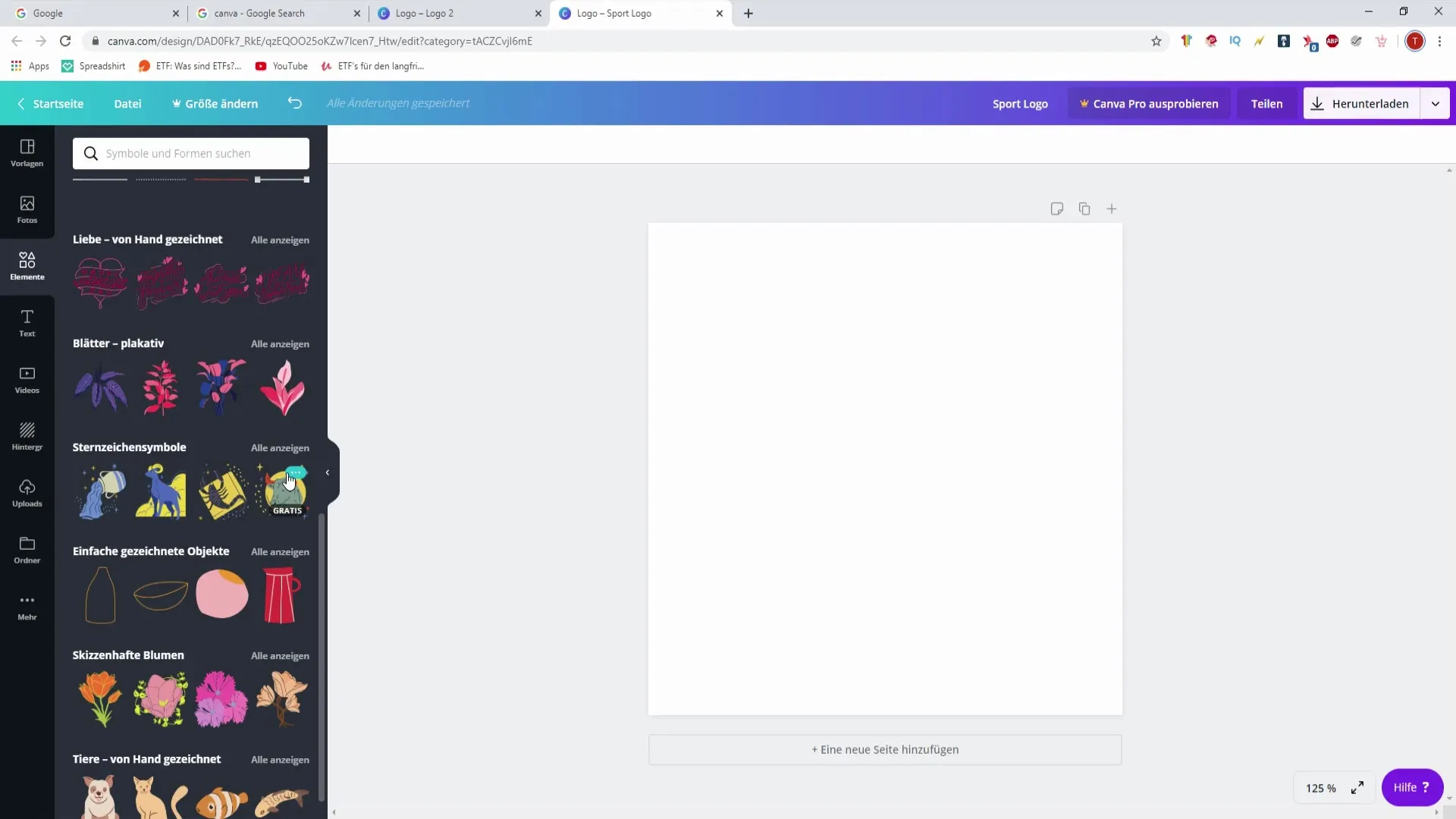
요약 - 팟캐스트 만들기: Canva에서 요소 디자인하기
이 가이드에서는 Canva에서 다양한 요소를 활용하여 팟캐스트를 위한 디자인을 효과적으로 만드는 방법을 배웠습니다. 도형 및 프레임 선택과 조정부터 그래픽 및 차트 사용에 이르기까지 그 가능성은 다양합니다. 당신의 창의적인 잠재력을 발휘하고 Canva가 제공하는 수많은 옵션을 가지고 실험해 보세요.
자주 묻는 질문
Canva에서 요소를 어떻게 조정할 수 있나요?요소를 선택하고 크기를 조정하며 색상을 변경하고 이동할 수 있습니다.
내 디자인에서 그리드를 사용할 수 있나요?네, 그리드는 요소 배열의 좋은 기초를 제공합니다.
내 디자인에서 투명도를 어떻게 활용할 수 있나요?요소를 선택하고 설정에서 투명도를 조정하여 디자인에 부드럽게 삽입하세요.
다양한 형식으로 내 디자인을 저장할 수 있나요?네, Canva는 다양한 형식으로 디자인을 내보낼 수 있게 해줍니다.
Canva에 무료 그래픽이 있나요?네, Canva는 디자인에 사용할 수 있는 무료 그래픽을 많이 제공합니다.


